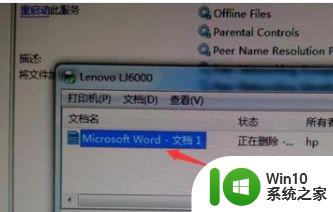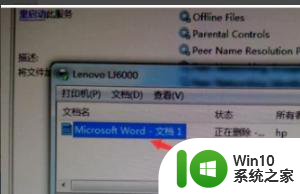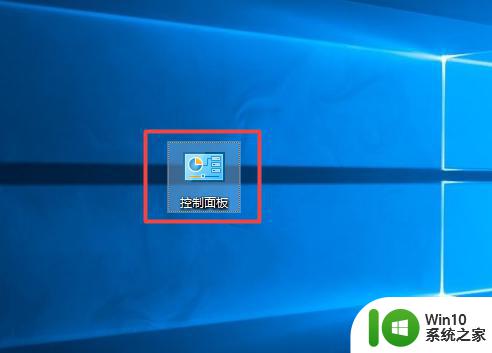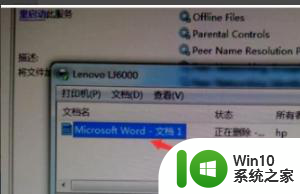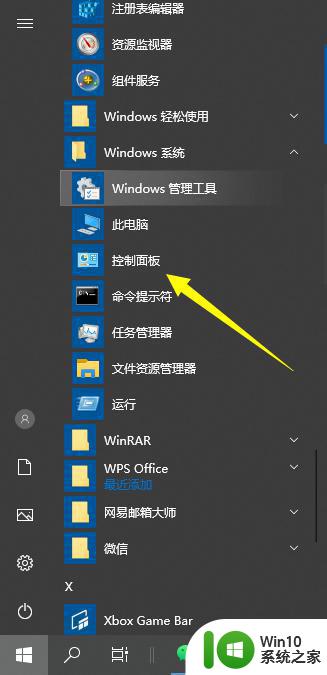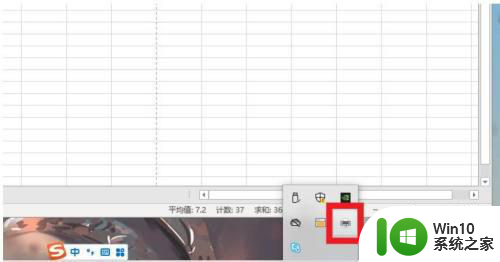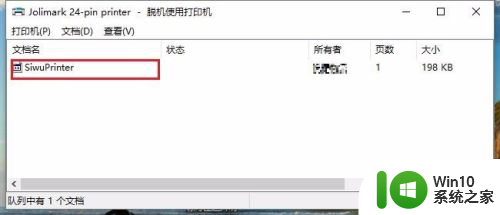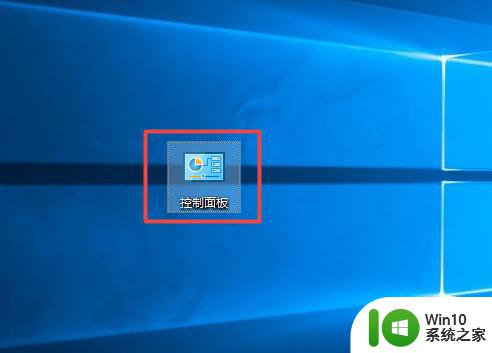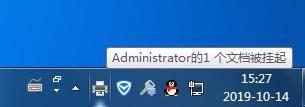打印机显示文档被挂起的原因 如何解决打印机显示文档被挂起的问题
打印机显示文档被挂起是使用打印机时常见的问题之一,当我们急需打印文件时,突然看到打印机显示文档被挂起的提示,无疑会让人感到困惑和沮丧。不必过分担心,因为这个问题通常是可以解决的。在本文中我们将探讨打印机显示文档被挂起的原因,并提供一些解决方法,帮助您轻松解决这一问题。无论您是在家中还是在办公室使用打印机,都可以从以下内容中获得帮助。
解决方法一:
1、首先检查一下是不是打印机无法使用。
2、例如,没有使用对应的打印机驱动程序,那就去官网下载安装。
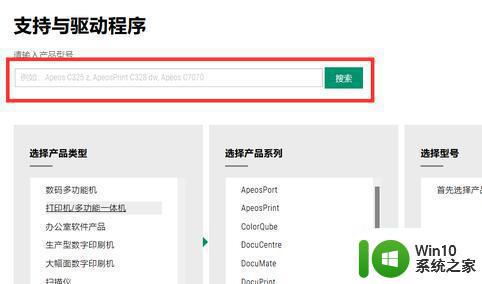
3、打印机出现卡纸了,缺墨了,损坏了等硬件问题。
4、或者是打印机没有正常连接到电脑上等,都会导致被挂起。

解决方法二:
1、如果确保打印机没有问题,那可能是选错了打印机。
2、这时候可以打开系统“设置”
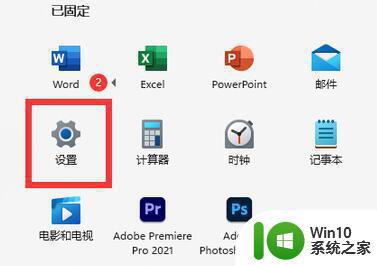
3、然后进入“蓝牙和其他设备”中的“打印机和扫描仪”
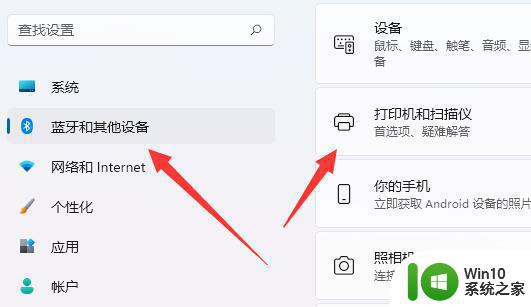
4、接着取消“让windows管理默认打印机”,并点开想要使用的那个打印机。
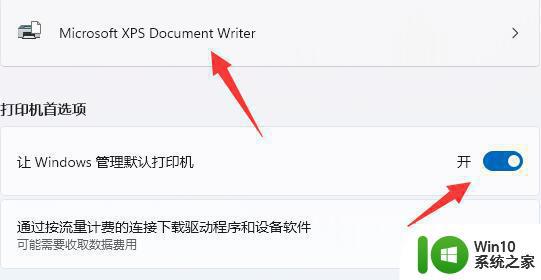
5、随后将它“设为默认值”再打印即可。
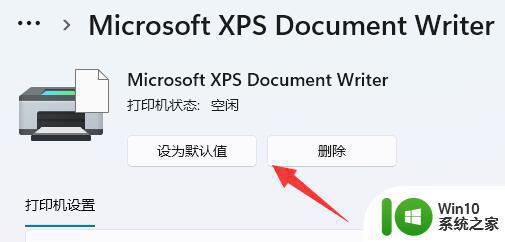
这就是打印机显示文档被挂起的原因的全部内容,需要的用户可以按照以上步骤进行操作,希望对大家有所帮助。